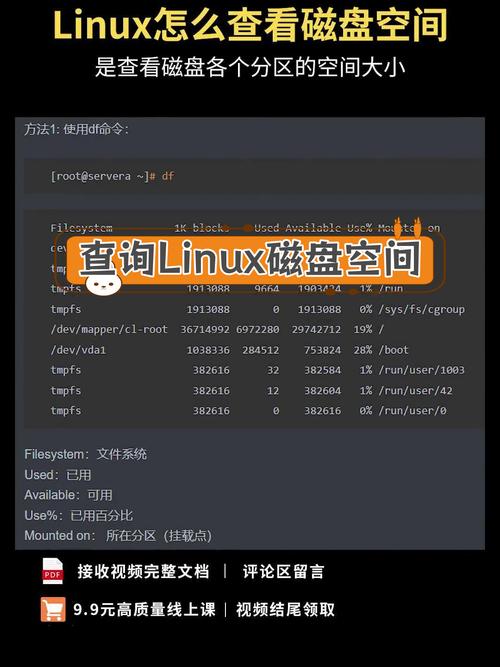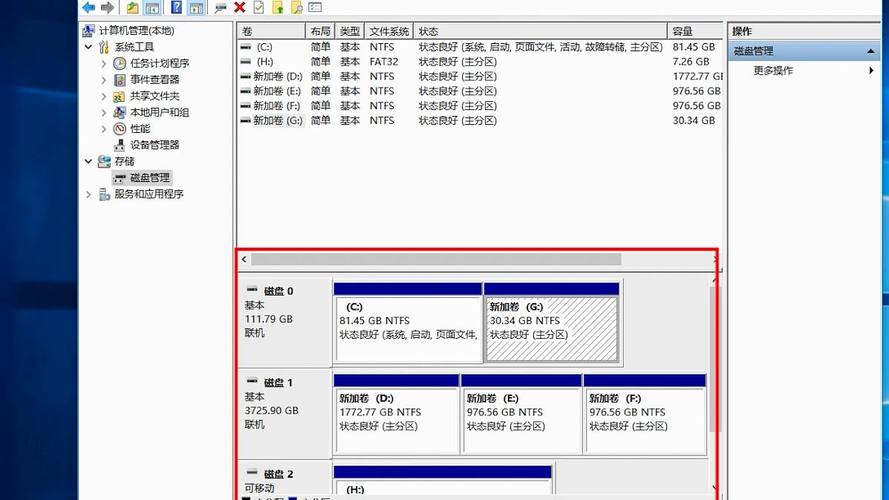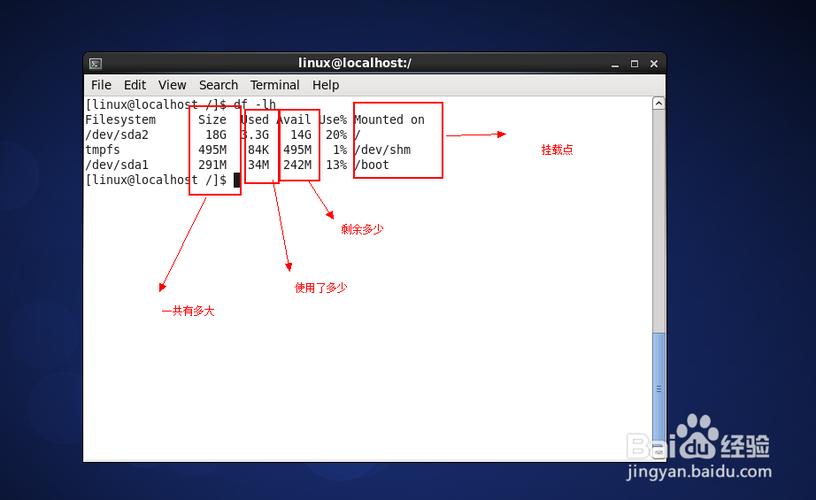Linux系统下如何查看磁盘剩余空间大小
在Linux系统下,可以通过多种命令来查看磁盘剩余空间大小。常用的命令包括df和du。df命令可以显示文件系统的磁盘空间使用情况,包括已用空间、可用空间和总空间等信息。而du命令则可以用来查看指定目录的磁盘使用情况,包括目录和子目录中的文件大小。通过这些命令,用户可以轻松地了解磁盘的剩余空间大小,以便进行相应的管理和优化操作。
深入解析Linux系统中的磁盘空间查看方法
在Linux系统中,磁盘空间的管理和监控是系统维护的重要一环,无论是进行系统升级、应用安装还是数据备份,了解磁盘的剩余空间大小都是必不可少的步骤,本文将详细介绍在Linux系统中如何查看磁盘剩余空间大小。
使用df命令查看磁盘使用情况
df命令是Linux系统中用于查看文件系统磁盘空间使用情况的常用命令,通过df命令,我们可以快速了解各个分区的磁盘使用情况,包括已用空间、可用空间以及挂载点等信息。
1、打开终端,输入df命令,回车执行,系统会显示当前系统中所有文件系统的磁盘使用情况。
2、在输出结果中,我们可以关注“Used”、“Avail”和“Use%”等列。“Used”表示已用空间,“Avail”表示可用空间,“Use%”表示已用空间的百分比,通过这些信息,我们可以快速了解各个分区的磁盘使用情况。
3、如果想查看特定分区的磁盘使用情况,可以在df命令后加上分区名,如“df /home”,这样,系统将只显示该分区的磁盘使用情况。
二、使用du命令查看目录或文件所占用的磁盘空间
除了使用df命令查看整个文件系统的磁盘使用情况外,我们还可以使用du命令查看特定目录或文件所占用的磁盘空间,这对于查找占用大量磁盘空间的目录或文件非常有帮助。
1、打开终端,输入du命令加上要查看的目录或文件名。“du -sh /home/user/documents”将显示“/home/user/documents”目录及其子目录中所有文件所占用的磁盘空间大小。
2、du命令的输出结果中,“-s”表示汇总输出结果,“-h”表示以人类可读的格式显示结果,这样,我们可以更直观地了解目录或文件所占用的磁盘空间大小。
使用fdisk命令查看磁盘分区信息
fdisk命令用于查看和管理磁盘分区信息,通过fdisk命令,我们可以了解系统中所有磁盘的分区情况以及各分区的详细信息。
1、打开终端,输入fdisk命令后跟上要查看的磁盘设备名(如“/dev/sda”),回车执行,系统将显示该磁盘的分区信息以及各分区的详细参数。
2、在fdisk的输出结果中,我们可以看到各分区的起始扇区、结束扇区、大小以及文件系统类型等信息,这些信息有助于我们更好地了解磁盘的使用情况和性能状况。
使用lsblk命令查看所有块设备信息
lsblk命令用于列出系统中所有的块设备信息,包括硬盘、光驱等存储设备以及它们的挂载点和文件系统类型等信息,通过lsblk命令,我们可以快速了解系统中所有存储设备的状态和配置情况。
1、打开终端,输入lsblk命令并回车执行,系统将列出所有块设备的详细信息,包括设备名、大小、挂载点等。
2、在lsblk的输出结果中,我们可以看到各个块设备的详细信息以及它们的挂载点和文件系统类型等信息,这些信息对于我们进行磁盘空间管理和故障排查非常有帮助。
注意事项
在查看Linux系统中的磁盘剩余空间大小时,需要注意以下几点:
1、定期检查:定期检查磁盘剩余空间大小有助于及时发现磁盘空间不足的情况并采取相应措施避免数据丢失或系统崩溃等问题。
2、关注根分区:根分区是Linux系统的核心部分通常包含大量的系统和应用软件因此需要特别关注根分区的磁盘空间使用情况避免因空间不足导致系统运行异常或崩溃等问题。
3、合理分配空间:在安装系统和应用软件时需要合理分配各分区的空间大小避免出现某些分区空间不足而其他分区空间浪费的情况,同时还需要定期清理不必要的文件和程序以释放更多的磁盘空间供其他应用使用。
4、使用专业工具:除了使用命令行工具外还可以使用一些专业的图形化工具来查看和管理磁盘空间如GParted等这些工具提供了更直观的界面和更多的功能方便用户进行磁盘空间的管理和维护。
在Linux系统中查看和管理磁盘空间是非常重要的任务之一通过使用上述方法我们可以快速了解各个分区的磁盘使用情况和剩余空间大小从而采取相应的措施来保证系统的正常运行和数据的安全存储。